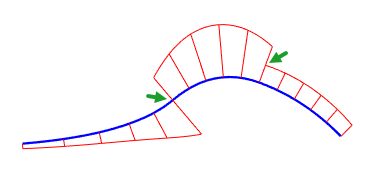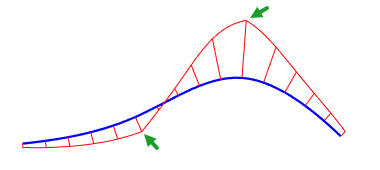Mesurer la courbure
Courbure
| Barre d'outils | Menu |
|---|---|
|
|
Analyse Cercle de courbure |
La commande Courbure évalue la courbure d'une courbe ou d'une surface en un point en utilisant le rayon d'un cercle.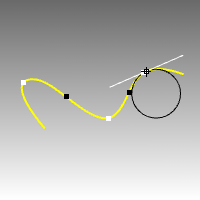
Étapes
- Sélectionnez une courbe.
Le rayon de courbure de la courbe au point où se trouve le marqueur est affiché dans la barre d'état et un cercle noir de ce rayon et tangent à la courbe est affiché à l'emplacement du marqueur. Une ligne blanche tangente à la courbe est aussi dessinée.
Les points blancs marquent les points de courbure maximum dans une portion de la courbe où la courbure commence à diminuer dans les deux directions à partir des points.
Les points noirs marquent les points de courbure minimum où le cercle de courbure saute d'un côté à l'autre de la courbe. La courbure au niveau des points noirs est toujours nulle. - Cliquez pour marquer la courbure avec un cercle ou appuyez sur Échap pour terminer la commande.
Pour analyser la courbure d'une surface
- Sélectionnez une surface.
Lorsque vous déplacez le curseur, deux demi-cercles affichés vous indiquent la courbure minimale et la courbure maximale de la courbe en ce point. - Indiquez un point sur la surface.
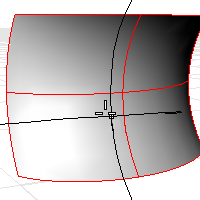
Les informations suivantes sont affichées dans la ligne de commandes :
- Analyse de la courbure de la surface au paramètre
- Point 3D
- Normale 3D
- Courbure principale minimum et maximum
- Courbure gaussienne
- Courbure moyenne
Remarque
- En tout point d'une courbe lisse il existe un cercle qui se rapproche le plus de cette courbe en cette position.
- Le curseur s'accroche automatiquement sur les points d'inflexion de la courbe (là où le signe de courbure change).
- En tout point d'une surface lisse il existe deux cercles de ce type. Le cercle de plus grand rayon est toujours perpendiculaire au cercle de plus petit rayon.
- Les courbures principales sont l'inverse des rayons des arcs.
- La courbure gaussienne est positive quand les deux demi-cercles ont la même direction, négative lorsque leur direction est opposée et nulle si un des cercles se transforme en une ligne.
Options de la ligne de commande
MarquerCourbure
Place un objet ponctuel et dessine le cercle ou les demi-cercles de courbure au niveau du point analysé sur la courbe.
Ceci permet d'avoir des indications permanentes lorsque le rayon de courbure est infini (courbure égale à zéro, la courbe est plane localement, par exemple aux points d'inflexion lorsque le bombement de la courbe change d'un côté à l'autre) et ne peut donc pas être analysé. Cette technique ne permet pas de trouver automatiquement les points d'inflexion mais elle vous permet de les marquer manuellement.
| Barre d'outils | Menu |
|---|---|
|
|
Analyse Surface > Analyser la courbure |
La commande AnalyseCourbure analyse la courbure de la surface en utilisant des fausses couleurs. Les fausses couleurs sont affichées dans toutes les modes d'affichage sauf le mode Lancer de rayons.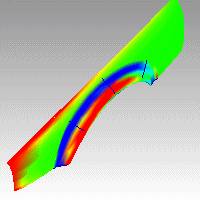
Remarque
- Ces outils peuvent être utilisés pour obtenir des informations sur le type de courbure ainsi que son importance sur une surface. Les analyses de courbure gaussienne et moyenne peuvent permettre de détecter des anomalies dans la courbure d'une surface.
- Des changements brusques tels que des bosses, des creux, des zones plates ou des ondulations, ou en général, des zones de courbure qui sont plus hautes ou plus basses que les la surfaces environnantes, peuvent être détectés et corrigés si nécessaire.
- L'affichage de la courbure gaussienne est d'une grande aide pour déterminer si une surface peut être développée ou non afin de former un patron plat.
- Une surface lisse présente deux courbures principales. La courbure gaussienne d'une surface en un point est le produit des courbures principales en ce point. La courbure moyenne d'une surface en un point est la moitié de la somme des courbures principales en ce point.
Étapes
- Sélectionnez des objets.
Par défaut, la surface sélectionnée est analysée en termes de courbure gaussienne. - Définissez le style et l'intervalle.
Remarque
- Lorsque vous utilisez la commande AnalyseCourbure, si les objets sélectionnés n'ont pas de maillages d'analyse de surface, un maillage invisible sera créé suivant la configuration de la boîte de dialogue Options des maillages.
- Les maillages d'analyse des surfaces sont enregistrés dans les fichiers Rhino. Ces maillages peuvent utiliser beaucoup d'espace. La commande ActualiserOmbrage et l'option Enregistrer uniquement la géométrie des commandes Enregistrer et EnregistrerSous suppriment tous les maillages d'analyse de surface.
- Pour analyser une surface NURBS de forme libre correctement, les commandes d’analyse nécessitent normalement un maillage plus fin.
Options de la courbure
Style
Gaussienne
Dans l'image ci-dessous, le rouge est assigné aux valeurs positives de la courbure gaussienne, le vert aux courbures gaussiennes nulles et le bleu aux valeurs négatives de la courbure gaussienne.
Les points de la surface dont la valeur de la courbure est comprise entre les valeurs spécifiées seront affichés avec la couleur correspondant à cette plage de valeur. Par exemple, les points dont la valeur de courbure se trouve à mi-distance entre les valeurs spécifiées seront affichés en vert. Les points de la surface dont la valeur de courbure est au-delà de l'extrémité rouge de l'intervalle seront affichés en rouge et les points dont la valeur de courbure est au-delà de l'extrémité bleue de l'intervalle seront affichés en bleu.
Courbure positive
Une courbure Gaussienne positive signifie que la surface est en forme de bol.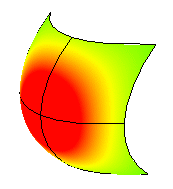
Courbure négative
Une valeur négative signifie que la surface est en forme de selle.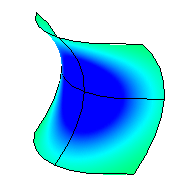
Courbure nulle
Une valeur nulle signifie que la surface est plane dans au moins une direction. (Les plans, les cylindres et les cônes ont une courbure gaussienne nulle).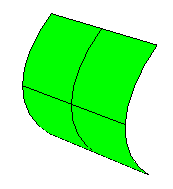
Si vous connaissez l'intervalle de valeurs de courbure que vous voulez analyser, entrez ces valeurs dans les cases se trouvant à côté des portions bleu et rouge du nuancier. Les valeurs que vous entrez pour le rouge doivent être différentes des valeurs données pour le bleu mais elles peuvent être plus grandes ou plus petites que pour le bleu.
Moyenne
Affiche la valeur absolue de la courbure moyenne. Cette option est utile pour trouver des zones où la courbure de la surface change brusquement.
Rayon minimum
Si vous voulez décaler une surface sur une distance r ou si vous voulez usiner une surface avec une bille de coupe de rayon r, toute partie de la surface dont le rayon de gauchissement est plus petit que r causera problème.
Dans le cas d'un décalage, vous obtiendrez une cassure se repliant sur elle-même. Dans le cas d'un usinage, la bille de découpe enlèvera des parties que vous voulez garder.
Dans ces cas, vous devez pouvoir répondre à la question : « Cette surface présente-t-elle une zone trop courbée ? » L'option Rayon minimum devrait vous aider à répondre à cette question.
Valeurs dans la boîte de dialogue : ROUGE = r et BLEU = 1.5 x r
Vous ne pouvez pas appliquer de décalage ni d'usinage sur les parties rouges de la surface. Les zones bleues sont correctes. Vous devrez traiter avec précaution les zones entre le vert et le rouge.
Rayon maximum
Cette option est utile pour la détection d'un point plat. Définissez la valeur du bleu assez haute (10 > 100 > 1000) et la valeur du rouge proche de l'infini. Les zones rouges indiqueront alors des points plats où la courbure est pratiquement nulle.
Intervalle de courbure
La commande AnalyseCourbure analyse la courbure de surfaces à l'aide d'une plaquage de fausses couleurs. Vous devez plaquer des valeurs correspondant aux couleurs informatiques saturées. Comme point de départ, utilisez Intervalle automatique et ajustez ensuite les valeurs pour qu'elles soient symétriques et toujours proches de celles sélectionnées par Intervalle automatique.
La commande AnalyseCourbure essaie de reprendre les paramètres que vous avez utilisés la dernière fois que vous avez analysé une surface. Si vous avez changé la géométrie de la surface ou si vous avez changé de surface, ces valeurs ne seront peut-être pas appropriées. Dans ce cas vous pouvez utiliser Intervalle automatique pour calculer automatiquement la valeur de courbure du plaquage qui donnera une bonne distribution de couleur.
Choisissez cette option si vous voulez que la courbure maximum soit indiquée en rouge et la courbure minimum en bleu. Sur des surfaces présentant un très grand écart de courbure, cette option peut donner une image ne fournissant presque aucune information intéressante.
 Afficher les bords et isoparamétriques
Afficher les bords et isoparamétriques
Affiche les bords ou courbes isoparamétriques sur les objets analysés.
Ouvre les Options du maillage d'analyse pour modifier la densité du maillage d'analyse. Si la densité du maillage est augmentée, la précision d'analyse est améliorée.
Permet de sélectionner d'autres objets à analyser.
Supprime les objets sélectionnés de l'analyse.
| Barre d'outils | Menu |
|---|---|
|
|
|
La commande AnalyseCourbureDésactivée ferme la boîte de dialogue d'analyse de la courbure et désactive l'affichage de l'analyse de courbure.
| Barre d'outils | Menu | Alias |
|---|---|---|
|
|
Analyse Courbe > Activer le diagramme de courbure |
COn |
La commande DiagrammeCourbure analyse la courbure de la courbe ou de la surface en utilisant un diagramme.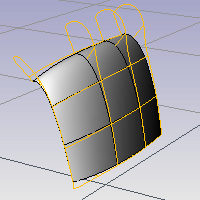
Étapes
- Sélectionnez des courbes ou des surfaces.
Un diagramme blanc apparaît sur les courbes sélectionnées et la boîte de dialogue Diagramme de courbure s'ouvre. - Changez la longueur, la fréquence, la couleur et la direction u et v des indicateurs de courbure en utilisant les options de la boîte de dialogue Diagramme de courbure.
Les diagrammes de courbure et la boîte de dialogue Diagramme de courbure restent affichés jusqu'à ce que vous les désactiviez, et ce même si d'autres commandes sont lancées.
| Continuité au niveau des intervalles | |
|---|---|
|
Tangent |
Même si les intervalles de la courbe sont tangents les uns par rapport aux autres, le diagramme de courbure passe subitement (saute) d'une valeur à une autre. Les intervalles d'une courbe de degré 2 sont de type G1 ou uniquement tangents. Il n'y a pas de continuité de courbure. Une courbe de degré 2 avec trois intervalles. Le diagramme de courbure saute entre les intervalles.
|
|
Continuité de courbure |
Le diagramme de courbure ne présente pas de sauts. Le diagramme de courbure du premier intervalle rejoint bout-à-bout le diagramme de courbure du deuxième intervalle. Cette courbe présente une continuité de courbure (G2) entre ses intervalles car sa courbure ne passe pas subitement d'une valeur à une autre. Cependant, l'aspect du diagramme de courbure du premier intervalle n'est pas le même que celui du deuxième intervalle. Ainsi, même si la courbure reste la même, le taux de courbure change brusquement. Une courbe de degré 3 avec trois intervalles. Le diagramme de courbure est connecté bout à bout entre les intervalles.
|
Pour mieux comprendre ce concept, essayez la commande Courbure et observez le cercle osculateur lorsqu'il se déplace le long des courbes.
Remarque
- Sur les surfaces, les indicateurs de courbure ne sont affichés qu'au niveau des courbes isoparamétriques. Si l'affichage des isoparamétriques est désactivé, les indicateurs de courbure ne sont affichés que sur la frontière de la surface.
- En tout point de la courbe (sauf pour les lignes), il existe un cercle très proche de la courbe en cette position. En d'autres termes, la direction tangente et le taux de changement de la direction tangente sont les mêmes. La courbure affichée est un diagramme de (1/rayon de ce cercle), mais son échelle est déterminée par un facteur défini dans la boîte de dialogue. Si le diagramme varie progressivement, la courbe est "lisse" ou "profilée". Des sauts dans le diagramme de courbure indiquent des points de rebroussement ou des changements subits dans les dérivées de la courbe.
Options du diagramme de courbure
Échelle d'affichage
Définit la taille des indicateurs de courbure. N'oubliez pas que l'échelle des changements peut être exagérée. Les changements sur la courbure ne devraient pas être plus épais qu'une feuille de papier. Une échelle d'affichage de 100 est équivalente à une échelle de courbure de 1:1.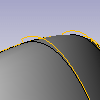
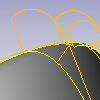
Densité
Définit le nombre d'indicateurs de courbure.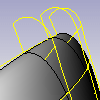
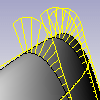
Indicateurs pour les courbes
Pour définir la couleur des indicateurs pour les courbes
- Cliquer sur le bouton de couleur pour définir la couleur des indicateurs du diagramme pour les courbes.
Indicateurs pour les surfaces
Pour définir la couleur des indicateurs pour les surfaces
- Cliquer sur le bouton de couleur pour définir la couleur des indicateurs du diagramme pour les surfaces.
 U
U
Affiche les indicateurs des surfaces dans la direction u uniquement.
La palette de couleurs définit la couleur des indicateurs.
 V
V
Affiche les indicateurs des surfaces dans la direction v uniquement.
La palette de couleurs définit la couleur des indicateurs.
Active l'affichage du diagramme de courbure pour d'autres objets sélectionnés.
Désactive l'affichage du diagramme de courbure sur les objets sélectionnés.
| Barre d'outils | Menu | Alias |
|---|---|---|
|
|
Analyse Courbe > Désactiver le diagramme de courbure |
COff |
La commande DiagrammeCourbureDésactivé désactive l'affichage du diagramme de courbure.
Courbure de courbe
Pour comprendre la courbure gaussienne d'un point sur une surface vous devez tout d'abord savoir ce qu'est la courbure d'une courbe.
En tout point d'une courbe dans un plan, la ligne se rapprochant le plus de la courbe qui passe par ce point est la ligne tangente. Nous pouvons aussi rechercher le cercle passant par ce point, se rapprochant le plus de la courbe et tangent à celle-ci. L'inverse du rayon de ce cercle est la courbure de la courbe en ce point.
Le cercle se rapprochant le plus de la courbe peut se trouver à gauche ou à droite de celle-ci. Compte tenu de ce fait, nous pouvons alors convenir de donner le signe positif à une courbure si le cercle se trouve à gauche et négatif si le cercle se trouve à droite de la courbe
La courbure de section normale est une des généralisations de la courbure appliquée aux surfaces. Soit un point sur une surface et une direction reposant sur le plan tangent à la surface en ce point, la courbure de section normale est calculée en prenant l'intersection de la surface avec le plan défini par ce point, la normale de la surface en ce point et la direction. La courbure de section normale est la courbure positive ou négative de cette courbe au point en question.
Si nous regardons dans toutes les directions dans le plan tangent à la surface au point en question et si nous calculons la courbure de section normale dans toutes ces directions, nous obtiendrons une valeur maximale et une valeur minimale.
Courbure d'une surface
Courbure gaussienne
La courbure gaussienne d'une surface en un point est le produit des courbures principales en ce point. Le plan tangent de tout point dont la courbure gaussienne est positive touche la surface en un seul point, alors que le plan tangent de tout point dont la courbure gaussienne est négative coupe la surface. Tout point dont la courbure moyenne est nulle présente une courbure gaussienne négative ou nulle.
Courbures principales
Les courbures principales d'une surface en un point sont les valeurs minimale et maximale des courbures normales en ce point. (Les courbures normales sont les courbures des courbes sur la surface reposant sur les plans contenant le vecteur tangent au point en question). Les courbures principales sont utilisées pour calculer les courbures gaussienne et moyenne de la surface.
Courbure moyenne
La courbure moyenne d'une surface en un point est la moitié de la somme des courbures principales en ce point. Tout point dont la courbure moyenne est nulle présente une courbure gaussienne négative ou nulle.
Les surfaces dont la courbure moyenne est nulle en tout point sont des surfaces minimales. Les surfaces dont la courbure moyenne est constante en tout point sont souvent appelées surfaces à courbure moyenne constante (CMC).
Les surfaces CMC ont la même courbure moyenne en tout point.
Les surfaces CMC peuvent être utilisées pour modéliser des procédés physiques tels que la formation de bulles liées à des objets ou libres. Une bulle, à la différence d'un simple film, contient un volume et existe dans un équilibre où une pression un peu supérieure à l'intérieure de la bulle est compensée par les forces de surface minimale de la bulle elle-même.
Les surfaces minimales forment le sous-ensemble des surfaces CMC dont la courbure est nulle en tout point.
Les surfaces minimales peuvent être utilisées pour modéliser des procédés physiques tels que la formation de films liés à des objets fixes comme des cercles de fils de fer. Un film n'est pas déformé par la pression de l'air (qui est égale des deux côtés) et il est possible de minimiser son aire. Ce qui n'est pas le cas pour la bulle, qui renferme une quantité fixe d'air et dont les pressions sont différentes à l'intérieur et à l'extérieur.